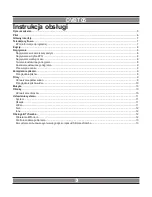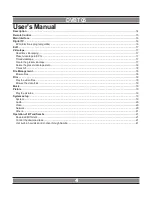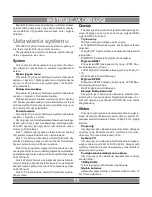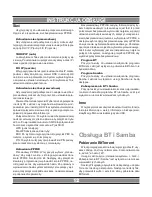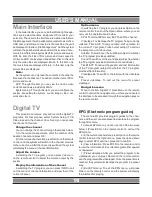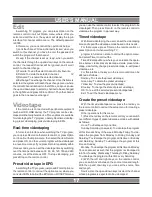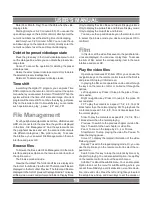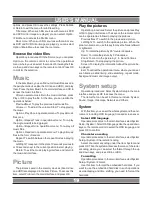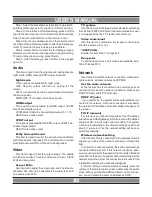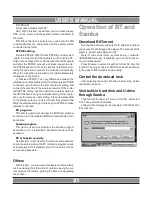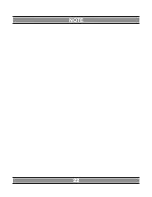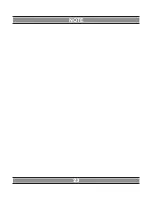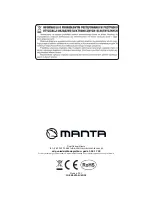INSTRUkCja OBSłUGI
10
Prawy przycisk nawigacyjny: Naciśnij, aby przeskoczyć
do miejsca 30 sekund później.
Przewijanie do przodu: Odtwarzanie zawartości 1,5, 2,
4, 8, 16 lub 32 razy szybciej niż normalnie.
Przewijanie do tyłu: Odtwarzanie zawartości do tyłu 1,5,
2, 4, 8, 16 lub 32 razy szybciej niż normalnie.
Wolno: Odtwarzanie zawartości do tyłu 3/4, 1/2, 1/4, 1/8
lub 1 raz wolniej niż normalnie.
Poprzedni: Przejście do poprzedniego rozdziału lub pliku
wideo.
Następny: Przejście do następnego rozdziału lub pliku
wideo.
Powiększanie: Powiększanie obrazu 2, 3, 4 lub 8 razy.
Powiększanie: Dowolne powiększanie obrazu
Stop/powrót: Zatrzymanie odtwarzania pliku wideo.
Pauza: Włączanie pauzy podczas odtwarzania.
Ekran: Wyświetlanie informacji o odtwarzanym pliku
wideo.
Powtarzanie: Włączanie trybu powtarzania. Możesz
też użyć przycisku Opcje na pilocie, aby wybrać tryb
powtarzania.
Wyszukiwanie: Użyj tego przycisku do przeskakiwania
treści według czasu lub rozdziałów. Możesz też wybrać
Opcje -> Przeskakiwanie na pilocie, aby włączyć menu
wyszukiwania.
Napisy: Włączanie menu napisów. Możesz też nacisnąć
przycisk Opcje, aby włączyć menu ustawiania napisów,
pozwalające na ustawienie typu napisów, odchylenia pio
-
nowego, rozmiaru, przesunięcia czasowego, kodowania i
koloru. Naciskaj przyciski w lewo i w prawo, aby wybrać pole
ustawień, w górę i w dół, aby ustawić wartości lub opcje i
naciśnij OK, aby zapisać ustawienia. Naciśnij Napisy lub
Powrót, aby wyjść z menu.
Menu tytułowe: Podczas oglądania filmu DVD lub od
-
twarzania obrazu DVD naciśnij Opcje -> Menu filmu, aby
przejść do menu tytułowego filmu.
Menu główne: Podczas oglądania filmu DVD lub odtwa
-
rzania obrazu DVD naciśnij Opcje -> Menu główne, aby
przejść do menu głównego filmu.
Przeglądanie plików wideo
Procedura: Przy włączonym menu filmu naciśnij przycisk
Opcje na pilocie, aby włączyć menu operacyjne, gdzie mo
-
żesz wybrać tryb przeglądania plików przy użyciu przycisków
w górę i w dół. Naciśnij OK w celu potwierdzenia.
Muzyka
W pozycji Muzyka możesz wyszukać wszystkie pliki mu
-
zyczne zapisane na urządzeniach peryferyjnych (USB, dysk
twardy) i odtwarzać je. Naciśnij Muzyka w głównym interfejsie
i OK, aby przejść do interfejsu muzyki.
Następnie wybierz plik muzyczny i naciśnij Odtwarzanie
lub OK, aby go odtworzyć. W tym czasie możesz wykonać
następujące operacje:
Poprzedni/następny: Odtwarzanie poprzedniego/następ
-
nego pliku muzycznego.
Głośność +/-: Ustawianie głośności.
Stop: Zatrzymanie odtwarzania muzyki.
Opcje -> Odtwarzaj raz w menu operacyjnym: Odtwarza
-
nie wszystkich plików muzycznych jeden raz.
Opcje -> Powtórz ścieżkę w menu operacyjnym: Powta
-
rzanie jednego odtwarzanego pliku muzycznego.
Opcje -> Powtórz wszystko w menu operacyjnym: Po
-
wtarzanie wszystkich plików muzycznych.
Opcje -> Losowo w menu operacyjnym: Odtwarzanie
wszystkich plików muzycznych w losowej kolejności.
Powtarzanie: Przełączanie trybów powtarzania podczas
odtwarzania muzyki.
Lewo/prawo: Przeskok 10 sekund do tyłu lub 30 sekund
do przodu od bieżącej pozycji odtwarzania.
Powrót: Wyjście z interfejsu odtwarzania muzyki i powrót
do listy muzyki.
Obrazy
Obrazy zapisane na urządzeniach peryferyjnych (dysk
twardy lub USB) są wyświetlane w pozycji Obrazy. Aby
przejść do nich wybierz pozycję Obrazy w głównym inter
-
fejsie i naciśnij OK.
Odtwarzanie obrazów
Procedura: Wybierz obraz i naciśnij Odtwarzaj lub OK,
aby wyświetlić go na pełnym ekranie. Przyciski pilota mają
podczas wyświetlania obrazów następujące funkcje:
Poprzedni/następny: Przełączanie do poprzedniego/
następnego obrazu.
Lewo/prawo: Przełączanie do wyższego/niższego ob
-
razu. Gdy obraz jest powiększony, użyj tego przycisku do
przesuwania go w lewo lub w prawo.
Góra: Obracanie obrazu o 90° w lewo.
Dół: Obracanie obrazu o 90° w prawo.
Powiększanie: Powiększanie obrazu 2, 4, 8 lub 16 razy.
Stop/powrót: Zatrzymanie odtwarzania obrazów.
Ekran: Wyświetlanie informacji o wyświetlanym pliku
obrazu.
Summary of Contents for DVBT05
Page 1: ...MULTIMEDIA HDD PLAYER DVBT05 Instrukcja obsługi User s Manual ...
Page 22: ...22 NOTE ...
Page 23: ...23 NOTE ...